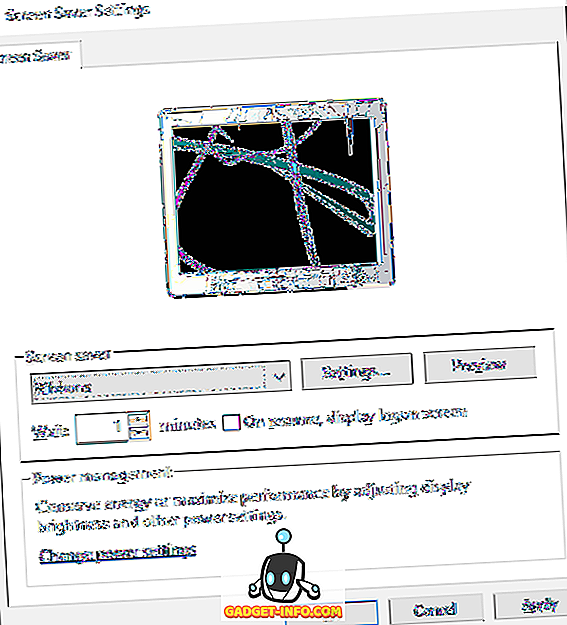Током протеклих неколико година радећи у ИТ за разне компаније као системски администратор, мрежни администратор и професионалац за Хелп Деск, написао сам и научио о многим начинима за повећање перформанси не само мог рачунара, већ и многих других Рачунари на мојим мрежама у распону од Виндовса 98 до Виндовса 10.
У овом чланку, надам се да ћу саставити огромну листу свих различитих метода и трикова које сам користио да добијем последњи комад сока из спорог рачунара. Без обзира да ли користите стари рачунар или најновији и најбољи хардвер, још увек можете да користите неке од ових савета да бисте брже покренули рачунар.

Имајте на уму да пошто пишем два блога, Хелп Деск Геек и Онлине Тецх Типс, раније сам писао о многим саветима о перформансама које ћу повезати са свим. Ако о томе нисам писао, ставио сам линк до релевантног чланка из неких других омиљених сајтова. Овај списак није у посебном редоследу, само написан у редоследу којим сам могао да их замислим.
Вероватно има много сјајних подешавања и перформанс хакова које сам овде пропустио, па се слободно јавите коментарима! Уживати!
Убрзајте листу рачунара
1. Дефрагментирајте чврсти диск рачунара користећи уграђене Виндовс алате или програме независних произвођача.
2. Требали бисте дефрагментирати датотеку Виндовс и датотеку регистра ако још увијек користите Виндовс КСП.
3. Очистите простор на чврстом диску који заузимају привремене датотеке, кош за смеће, датотеке за хибернацију и још много тога. Такође можете да користите алатку као што је ТрееСизе да одредите шта заузима простор на вашем чврстом диску.
4. Учитајте Виндовс брже помоћу програма Стартуп Делаиер, бесплатног програма који ће убрзати вријеме покретања сустава Виндовс одгађајући покретање програма.
5. Када говоримо о стартуп програмима, многи од њих су бескорисни и могу се искључити. Користите услужни програм МСЦОНФИГ да бисте онемогућили покретање програма.

6. Подразумевано, величина датотеке страничне меморије контролише Виндовс, што може изазвати фрагментацију. Такође, датотека страничне меморије треба да буде на другом чврстом диску или партицији од партиције за покретање. Прочитајте овде правила о најбољој перформанси страничне датотеке.
7. У оперативном систему Виндовс, подразумевано, услуга Виндовс индексирања је укључена за све локалне чврсте дискове. Искључивање индексирања је једноставан начин за повећање перформанси.
8. Ако вам није стало до свих елегантних визуелних ефеката у оперативном систему Виндовс, можете их искључити тако што ћете отићи у Перформанце Оптионс.
9. Можете оптимизирати Виндовс вријеме дизања користећи разне технике, укључујући ажурирање БИОС-а или онемогућавање непотребног хардвера.
10. Очистите ваш регистар тако што ћете уклонити сломљене пречице, недостајуће дељене ДЛЛ-ове, неважеће стазе, неважеће референце инсталера и још много тога. Прочитајте о једном чистачу регистра који вам препоручујем.

11. Један од главних разлога због којих су ПЦ-ови спори је због шпијунског софтвера. Ево моје листе најбољих анти-малваре и анти-спиваре програма.
12. Ако имате дубљу инфекцију шпијунског софтвера као рооткит коју је тешко уклонити, можда ћете морати да извршите оффлине скенирање вируса.
13. Уклоните нежељени прединсталирани софтвер (тзв. Јунк софтваре) са вашег новог ПЦ-а помоћу програма ПЦ Децрапифиер.
14. Онемогућите непотребне не-Мицрософт Виндовс сервисе који успоравају рад рачунара.
15. Подесите Виндовс КСП и подесите поставке оперативног система Виндовс 7 или Виндовс 10 користећи бесплатне програме.
16. Онемогућите УАЦ (контрола корисничких налога) у оперативном систему Виндовс ако сте напредни корисник.

17. Подесите поставке миша тако да можете брже копирати и залијепити, брже се кретати, брзо се кретати током претраживања и још много тога.
18. Избришите привремене и неискоришћене датотеке на рачунару користећи бесплатан програм као што је ЦЦлеанер. Такође може да поправи проблеме са вашим регистром.
19. Избришите историју прегледања Интернета, привремене интернетске датотеке и колачиће да бисте ослободили простор на диску и повећали приватност.
20. Очистите фасциклу Виндовс унапред преузимања да бисте побољшали перформансе ако користите Виндовс КСП.
21. Ако сте корисник Фирефок-а, погледајте мој крајњи водич за брже стварање Фирефок-а.
22. Смањите број фонтова које рачунар треба да учита приликом покретања.

23. Да ли се ваш рачунар споро гаси или виси током гашења? Прочитајте чланак за поправке.
24. Пренесите податке преко мреже брже тако што ћете приморати Виндовс да користи бежичну везу преко бежичне везе.
25. Искључите опоравак система само ако редовно правите резервне копије Виндовс рачунара користећи софтвер треће стране.
26. Померите или промените локацију фасцикле „Моји документи“ тако да буде на посебној партицији или чврстом диску.
27. Решавање проблема у контекстном менију који се појављује у Виндовсу.
28. Говорећи о контекстним менијима са десним кликом, можете уредити и контекстни мени десног клика и уклонити непотребне ставке да бисте повећали брзину приказа.
29. Да ли и ваш интернет ради мало спорије? Ево неколико савета за повећање брзине Интернета.

30. Поред тога, спора интернет веза може значити да неко други нокаутира ваш ВиФи. Уверите се да нико други не користи ваш ВиФи и интернет.
31. Повећајте брзине ЛАН преноса тако што ћете надоградити стари рутер или модем на најновију верзију.
32. Морате копирати велики број малих датотека преко мреже? Виндовс може бити спор, зато проверите неке програме за брзо копирање других произвођача.
33. Користите Виндовс Перформанце Тоолкит и логове праћења да бисте убрзали Виндовс време покретања.
34. Убрзајте прегледавање Интернета користећи спољни ДНС сервер као што је ОпенДНС или Гоогле ДНС.
35. Побољшајте перформансе Виндовса користећи РеадиБоост, новију могућност којом можете да користите слободан простор на вашем УСБ драјву као механизам за кеширање.

36. Да ли је отворено много картица у прозору прегледача? Користите пречице на тастатури да бисте се брже пребацивали између картица.
37. Ако имате преоптерећен систем са тоне програма, итд., Можда је добра идеја да урадите чисту инсталацију оперативног система Виндовс.
38. Да ли се ХД видео записи заостају или се прекину приликом репродукције у оперативном систему Виндовс. Ево пар лекова.
39. Ако користите Оутлоок радну површину, ево неколико савјета како смањити количину меморије коју Оутлоок користи.
40. Ако сте оверлоцкер, можда ћете бити заинтересовани за неке РАМ, ГПУ и ЦПУ услужне програме.
41. Користите програм под називом ТераЦопи да бисте убрзали копирање датотека у оперативном систему Виндовс.

42. Иако зависим од огласа за свој живот, сигурно ћете брже претраживати ако користите проширење огласног блока у вашем прегледнику. Молим Вас, само на мој сајт!
43. Инвестирајте у програм као што је ДеепФреезе ако ваш рачунар користе други људи, посебно дјеца, који инсталирају срање на ваш сустав и успоравају га.
44. Коришћење Интел Целерон процесора на рачунару? Можда вреди погледати Цоре и3, и5 или и7 процесор. и9 је само смешно.
45. Инсталирајте више РАМ-а у уређај ако користите Виндовс са нешто мање од 2 ГБ РАМ-а.
46. Промените поставке напајања на Макимум Перформанце уместо Баланцед. Користиће више енергије, али ће ваш рачунар учинити бржим.
47. Испробајте алатку за решавање проблема са перформансама у оперативним системима Виндовс 7 и Виндовс 10. Она заправо даје неке добре савете.
48. Ако поново инсталирате Виндовс, уверите се да сте исправно партиционирали чврсте дискове да бисте повећали перформансе.
49. Да ли је ваша употреба диска увек близу 100% у менаџеру задатака? Ево неколико савета за решавање тог проблема.

50. Претворите ваш ПЦ у виртуелну машину користећи Хипер-В бесплатно и посетите ризичне локације или инсталирајте безвриједне програме, игре, итд. У виртуелну машину уместо у оперативни систем.
51. Не бришите датотеку пејџинга током искључивања, осим ако је потребна за безбедносне сврхе. Брисање датотеке страничне меморије успорава гашење.
52. Ако ваш КСП или Виста рачунар не користи НФТС, обавезно конвертујте ФАТ диск у НТФС систем датотека.
53. Ажурирајте све управљачке програме у оперативном систему Виндовс, укључујући чипсет и управљачке програме за матичне плоче, у њихове најновије верзије.
54. Сваки пут у неко време покрените уграђени услужни програм Виндовс Диск Цлеануп.
55. Користите Менаџер задатака да бисте пронашли процесе који су гладни ресурса и који се покрећу на рачунару.
56. Уклоните непотребне или старе програме из дијалога Додај / Уклони или Програми и функције у контролној табли.

57. Користите програмски клик мемтест86 или Приме95 да бисте проверили да ли је на рачунару лоша меморија.
58. Одредите верзију БИОС-а и проверите да ли је потребно ажурирати БИОС.
59. Сваког времена, очистите миша, тастатуру и компјутерске љубитеље прашине и других накупина.
60. Замените спори 5400 РПМ чврсти диск са бржом 7200 РПМ диск јединицом, САТА диск јединицом, ССД диск или САС диск. Ево како можете да проверите РПМ вашег чврстог диска.
61. Промена са Мастер / Славе на Цабле Селецт на конфигурацији чврстог диска може значајно смањити време подизања система.
62. Редовно извршавајте скенирање вируса на рачунару. Ево листе најпопуларнијих антивирусних програма и неколико савета о томе како се заштитити од вируса и малвера.

63. Уклоните додатне траке са алаткама на Виндовс траци задатака и из вашег интернет прегледника.
64. Искључите Виндовс Виста и 7 Сидебар ако га не користите за нешто важно. Сви ови гадгети заузимају меморију и снагу процесирања.
65. Ако имате САТА диск и користите Виндовс Виста или Виндовс 7, можете убрзати рачунар тако што ћете омогућити напредне функције кеширања за писање.
66. Сазнајте како да користите пречице на тастатури за Виндовс 8, Виндовс 10, Мицрософт Екцел, Оутлоок или да креирате сопствене пречице на тастатури.
67. Искључите Аеро визуелне ефекте у оперативном систему Виндовс Виста и 7 да бисте повећали перформансе рачунара.
68. Ако сте технички паметни и немате ништа против да преузмете неколико ризика, можете покушати да оверцлоцкате свој процесор.
69. Убрзајте мени Сенд То у Екплореру тако што ћете откуцати “сендто” у дијалогу Рун и избрисати непотребне ставке.
70. Обавезно преузмите све најновије верзије Виндовс ажурирања, сервисне пакете и хитне исправке јер оне „нормално“ помажу вашем рачунару да ради боље.

71. Проверите да на хард диску нема лоших сектора или других грешака помоћу СцанДиск или цхкдск услужног програма.
72. Ако не користите неки хардвер на рачунару, тј. Дискетну јединицу, ЦД-РОМ уређај, УСБ портове, ИР портове, фиревире порт, итд., Идите у БИОС и онемогућите их тако да не користе било коју снагу и не мора се учитати током подизања система.
73. Иако може изгледати глупо, можете инсталирати бржи софтвер на ваш систем. На пример, Гоогле Цхроме је много бржи од Фирефок-а и ИЕ ИМХО-а. Ако користите Адобе Пхотосхоп, можете извршити исте задатке користећи Паинт.НЕТ. Користите ЛибреОффице уместо Мицрософт Оффице. Добио си идеју, зар не?
74. Ако имате подешавање двоструког покретања система, можете скратити дужину временског ограничења менија за покретање тако да се преферирани ОС брже учитава.
75. Иако је мање сигуран, увек можете да подесите аутоматску пријаву у Виндовс тако да се покренете на радну површину након поновног покретања.
76. Већ сам споменуо смањење визуелних ефеката, али исти дијалог има и опцију за планирање процесора. Можете бирати између програма или позадинске услуге.

77. Ако имате пуно датотека у једној фасцикли, може успорити Екплорер. Најбоље је креирати више мапа и раширити датотеке између мапа.
78. Ако имате датотеке које су генерално велике на одређеној партицији, можда бисте требали размислити о повећању величине кластера на НТФС на 16К или чак 32К умјесто 4К. Ово ће помоћи убрзању отварања датотека. Само за напредне кориснике.
79. ОнеДриве долази у пакету са оперативним системом Виндовс 10 и троши ресурсе чак и ако га не користите. Онемогућите или деинсталирајте ОнеДриве ако вам није потребна синхронизација у облаку.
80. Искључите непотребне функције у оперативном систему Виндовс тако што ћете отићи на контролну таблу, изабрати ставку Деинсталирај програм, а затим кликнути на Укључивање и искључивање Виндовс функција . Можете да искључите Даљинску компресију диференцијала, компоненте Таблет ПЦ-ја, ДФС услугу репликације, Виндовс факс и скенирање, Виндовс простор за састанке, Медијске функције, ИЕ 11 и још много тога.

81. Ако сте омогућили функцију хибернације у оперативном систему Виндовс 10, требало би да проверите да ли је омогућено брзо покретање за брже покретање.
82. Потпуно деинсталирајте програме и апликације користећи програм као што је Рево Унинсталлер. Ослободит ће се остатака које су оставиле нормалне деинсталације.
83. Ако знате шта радите, можете инсталирати неколико чврстих дискова у уређај и поставити их у РАИД 0, РАИД 5 или друге РАИД конфигурације. РАИД 0 је најбржи.
84. Ако користите УСБ 1.0 или УСБ 2.0 портове, надоградите их на УСБ 3.0 портове. Или само купите нову картицу за проширење и инсталирајте је у празан слот.
85. Уклоните управљачке програме за све старе уређаје који могу бити скривени у Управитељу уређаја које више не користите.

86. Екстремнија опција је да изаберете бржи оперативни систем. Ако сматрате да је Виста или 7 спора, идите на Виндовс 10. Прелазак на Мац ОС Кс или Линук је такође опција.
87. Ако вам није стало до живих плочица у Виндовс 10 старт менију, онда их морате онемогућити да бисте побољшали перформансе.
88. Може бити компликовано надоградити ЦПУ, али то није случај са ГПУ-овима. Надоградња вашег ГПУ-а може повећати перформансе вашег рачунара чак и ако имате старији процесор.
89. Одспојите све неупотребљене УСБ уређаје са рачунара. Они ће успорити процесе покретања и пријављивања у оперативном систему Виндовс.
90. Ако имате позадину радне површине, уверите се да је то мала и једноставна битмап слика, а не фенси слика са Интернета. Најбоље је пронаћи заиста малу текстуру и оплатити је.
91. Промените поставке приватности у оперативном систему Виндовс 10 тако да ваш рачунар не покушава увек да се повеже са Мицрософт серверима.

92. Већ сам споменуо скенирање вируса, али вреди напоменути да је Виндовс Дефендер обично довољно добар и да треба да деинсталирате било који антивирусни производ треће стране, јер ће то успорити ваш систем. И даље препоручујем коришћење програма за заштиту од злонамерних програма поред програма Виндовс Дефендер.
93. Ако имате прилагођени уграђени рачунар или рачунар који је претходно коришћен, проверите да ли је БИОС оптимално подешен, као што су омогућени ЦПУ кеш, исправно подешени ИДЕ / САТА режими преноса података, тајминги меморије, ажурирани управљачки програми итд. такође можете да омогућите брзо / брзо покретање ако имате ту опцију.
94. Ако сте дуго користили један локални рачун, можда би било вредно труда да направите нови кориснички налог са чистим профилом. Затим можете избрисати старији кориснички налог касније.
95. Иако је понекад корисно, ако желите боље перформансе, можете онемогућити сличице на траци задатака и онемогућити преглед минијатура у Екплореру.
96. За напредне кориснике можете да онемогућите помоћника за компатибилност програма, који проверава сваки програм за време извршавања због проблема са компатибилношћу.

97. Ако не користите дигитални асистент Цортана у Виндовсу 10, можете уштедети доста ресурса тако што ћете га потпуно онемогућити.
98. Ако користите 32-битну верзију оперативног система Виндовс, потребно је да дођете до 64-битне верзије АСАП, чак и ако то значи надоградњу хардвера.
99. Купите нови компјутер !!! ;) Прилично лако?
Вхев! Ако сте прошли кроз цео списак, веома сам импресиониран! Нису сви савети примењиви на све, али дословно није било ничега на интернету које бих могао да додам овоме. Ако сам пропустио добар савјет о перформансама, обавезно коментирајте. Уживати!